Aktualisiert April 2024: Erhalten Sie keine Fehlermeldungen mehr und verlangsamen Sie Ihr System mit unserem Optimierungstool. Hol es dir jetzt unter diesen Link
- Laden Sie das Reparaturtool hier.
- Lassen Sie Ihren Computer scannen.
- Das Tool wird dann deinen Computer reparieren.
Microsoft Teams ist eine Messaging-Anwendung für Windows-, iOS- und Android-Geräte. Im Jahr 2018 haben Microsoft Teams eine neue Funktion für unscharfen Hintergrund hinzugefügt. Dies ist eine sehr nützliche Funktion für Videoanrufe, mit der Benutzer ihren Hintergrund verwischen können. Dies ermöglicht es Benutzern, im Wesentlichen ohne dummen Hintergrund an ihren Videokonferenzen teilzunehmen.
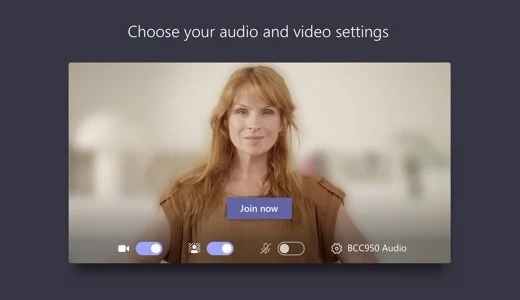
Teams ist derzeit eine Geschäftsanwendung. Wenn Sie versuchen, sich anzumelden und die Option für "Freunde und Familie" zu wählen, werden Sie zu Skype weitergeleitet. Wenn Sie es jedoch als Geschäftstool verwenden - oder wenn Ihr Unternehmen es verwendet - ist es jetzt viel einfacher, Ihr unordentliches Home Office zu verstecken.
Wenn Sie Ihre Video- und Audioeinstellungen vor der Teilnahme an einem Meeting einrichten, wählen Sie Hintergrundeffekte Hintergrundeinstellungen. Es befindet sich rechts neben dem Mikrofonschalter. Ihre Hintergrundoptionen werden rechts angezeigt.
Wählen Sie Weichzeichnen, um Ihren Hintergrund zu verwischen. Sie werden schön und klar aussehen, während alles hinter Ihnen subtil verborgen ist.
Sie können Ihren Hintergrund auch ersetzen, indem Sie eines der bereitgestellten Bilder auswählen.
Aktualisierung vom April 2024:
Sie können jetzt PC-Probleme verhindern, indem Sie dieses Tool verwenden, z. B. um Sie vor Dateiverlust und Malware zu schützen. Darüber hinaus ist es eine großartige Möglichkeit, Ihren Computer für maximale Leistung zu optimieren. Das Programm behebt mit Leichtigkeit häufig auftretende Fehler, die auf Windows-Systemen auftreten können – ohne stundenlange Fehlerbehebung, wenn Sie die perfekte Lösung zur Hand haben:
- Schritt 1: Laden Sie das PC Repair & Optimizer Tool herunter (Windows 10, 8, 7, XP, Vista - Microsoft Gold-zertifiziert).
- Schritt 2: Klicken Sie auf “Scan starten”, Um Windows-Registrierungsprobleme zu finden, die PC-Probleme verursachen könnten.
- Schritt 3: Klicken Sie auf “Repariere alles”Um alle Probleme zu beheben.
Wie verwischen Sie Ihren Hintergrund während eines Videoanrufs von Microsoft Teams?
- Um Ihren Hintergrund während eines Videoanrufs zu verwischen, haben Sie zwei Möglichkeiten. Drücken Sie STRG + Umschalt + P. Wenn während des Videoanrufs Unschärfen auftreten, wissen Sie, dass Ihr PC über diese Funktion verfügt.
- Die zweite Möglichkeit besteht darin, Ihr Video von einem Meeting aus zu starten. Klicken Sie dann in den Besprechungsoptionen auf das Auslassungssymbol und wählen Sie Mein unscharfer Hintergrund.
- Um Unschärfen aus Ihrem Video zu entfernen, klicken Sie erneut auf das Ellipsensymbol und wählen Sie Hintergrund nicht verwischen.
- Angenommen, Sie möchten, dass Ihr Hintergrund unscharf wird, wenn Sie an einem Meeting teilnehmen, bevor andere Ihr Video sehen. Es ist einfach zu machen. Deaktivieren Sie das Video-Unschärfesymbol, um Ablenkungen von Anfang an zu vermeiden.
Zusammenfassung
Hintergrundunschärfe ist nur ein interessanter Trick für Microsoft-Teams, die Hintergrundelemente während eines Anrufs entfernen oder ausblenden möchten. Wie im März 2019 angekündigt, arbeitet Microsoft auch an einer Funktion, mit der Sie während eines Anrufs einen benutzerdefinierten Hintergrund festlegen können. Die Funktion ist noch nicht für alle Teambenutzer verfügbar. In letzter Zeit wurden Microsoft-Mitarbeiter, die von zu Hause aus arbeiten, intern mit der Funktion erkannt. Die Hintergründe sind ziemlich albern und reichen von einem Flughafen bis zu Star Wars und Star Trek.
Expertentipp: Dieses Reparaturtool scannt die Repositorys und ersetzt beschädigte oder fehlende Dateien, wenn keine dieser Methoden funktioniert hat. Es funktioniert in den meisten Fällen gut, wenn das Problem auf eine Systembeschädigung zurückzuführen ist. Dieses Tool optimiert auch Ihr System, um die Leistung zu maximieren. Es kann per heruntergeladen werden Mit einem Klick hier

CCNA, Webentwickler, PC-Problembehandlung
Ich bin ein Computerenthusiast und ein praktizierender IT-Fachmann. Ich habe jahrelange Erfahrung in der Computerprogrammierung, Fehlerbehebung und Reparatur von Hardware. Ich spezialisiere mich auf Webentwicklung und Datenbankdesign. Ich habe auch eine CCNA-Zertifizierung für Netzwerkdesign und Fehlerbehebung.

